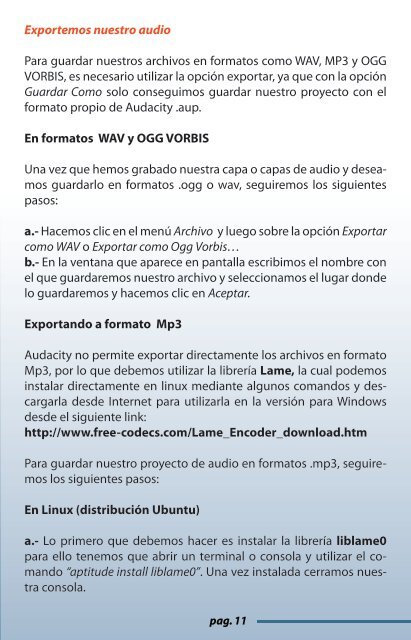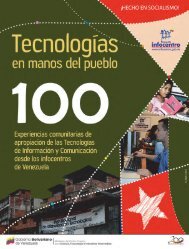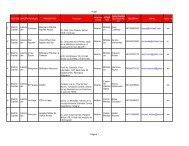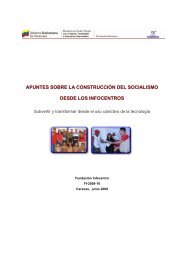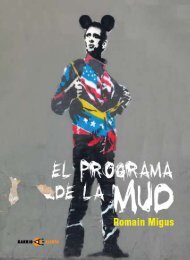Audacity - Fundación Infocentro
Audacity - Fundación Infocentro
Audacity - Fundación Infocentro
Create successful ePaper yourself
Turn your PDF publications into a flip-book with our unique Google optimized e-Paper software.
Exportemos nuestro audio<br />
Para guardar nuestros archivos en formatos como WAV, MP3 y OGG<br />
VORBIS, es necesario utilizar la opción exportar, ya que con la opción<br />
Guardar Como solo conseguimos guardar nuestro proyecto con el<br />
formato propio de <strong>Audacity</strong> .aup.<br />
En formatos WAV y OGG VORBIS<br />
Una vez que hemos grabado nuestra capa o capas de audio y deseamos<br />
guardarlo en formatos .ogg o wav, seguiremos los siguientes<br />
pasos:<br />
a.- Hacemos clic en el menú Archivo y luego sobre la opción Exportar<br />
como WAV o Exportar como Ogg Vorbis…<br />
b.- En la ventana que aparece en pantalla escribimos el nombre con<br />
el que guardaremos nuestro archivo y seleccionamos el lugar donde<br />
lo guardaremos y hacemos clic en Aceptar.<br />
Exportando a formato Mp3<br />
<strong>Audacity</strong> no permite exportar directamente los archivos en formato<br />
Mp3, por lo que debemos utilizar la librería Lame, la cual podemos<br />
instalar directamente en linux mediante algunos comandos y descargarla<br />
desde Internet para utilizarla en la versión para Windows<br />
desde el siguiente link:<br />
http://www.free-codecs.com/Lame_Encoder_download.htm<br />
Para guardar nuestro proyecto de audio en formatos .mp3, seguiremos<br />
los siguientes pasos:<br />
En Linux (distribución Ubuntu)<br />
a.- Lo primero que debemos hacer es instalar la librería liblame0<br />
para ello tenemos que abrir un terminal o consola y utilizar el comando<br />
“aptitude install liblame0”. Una vez instalada cerramos nuestra<br />
consola.<br />
pag.